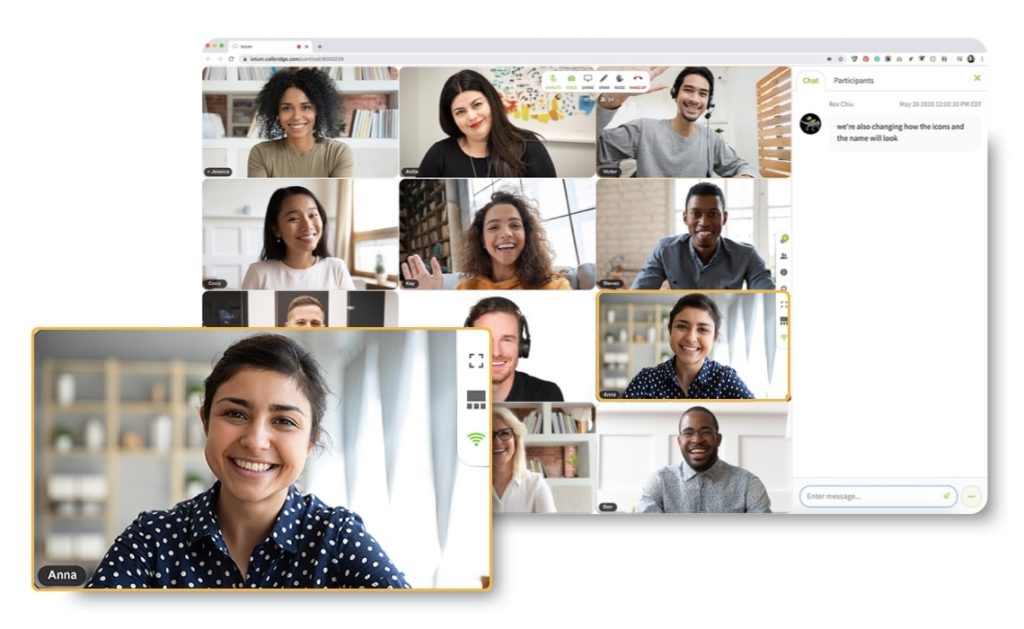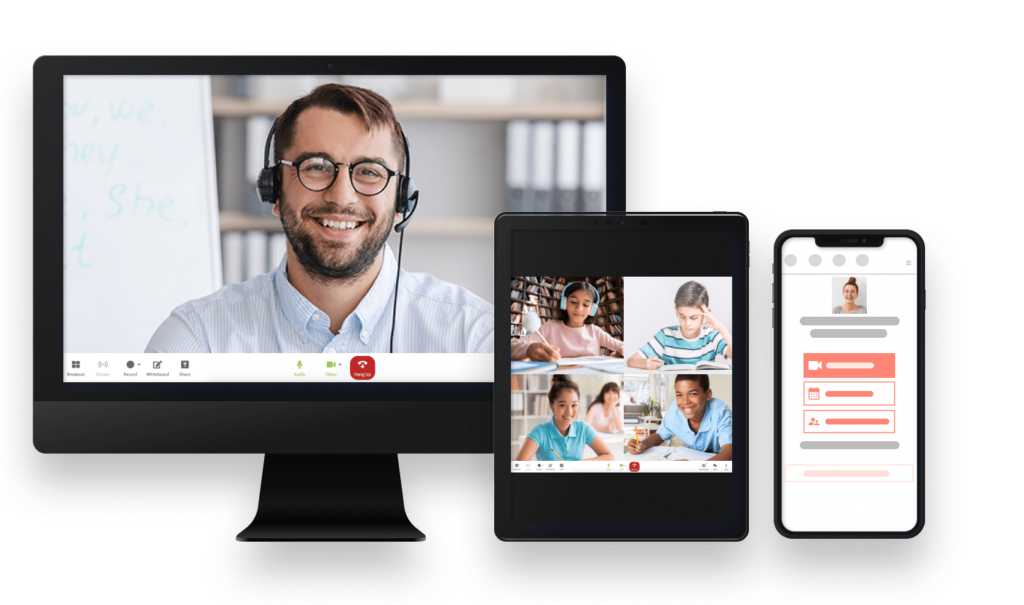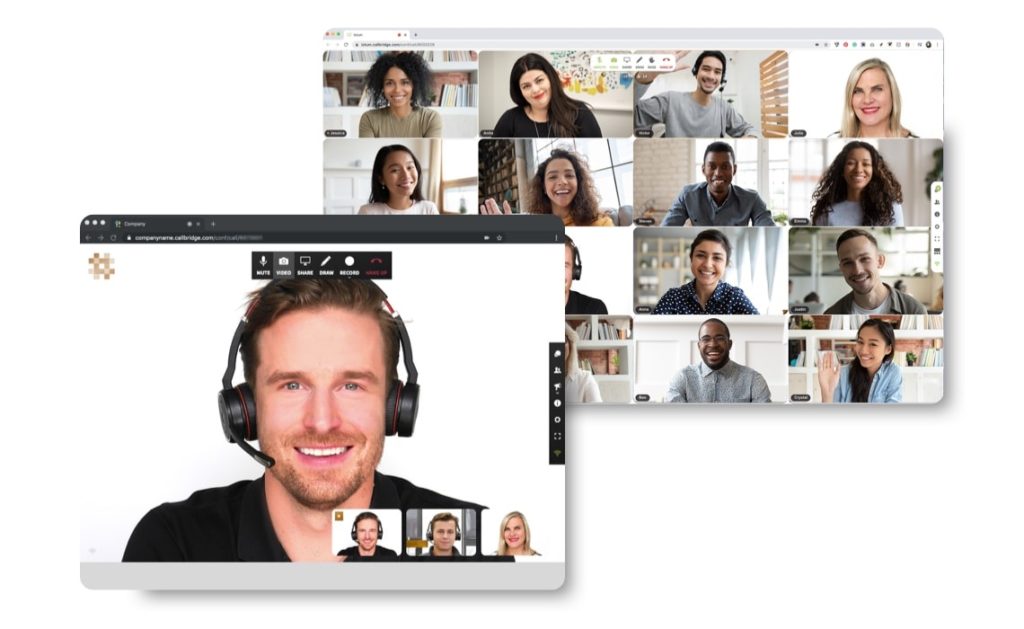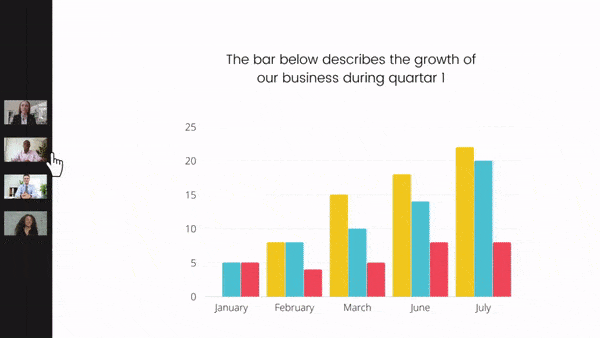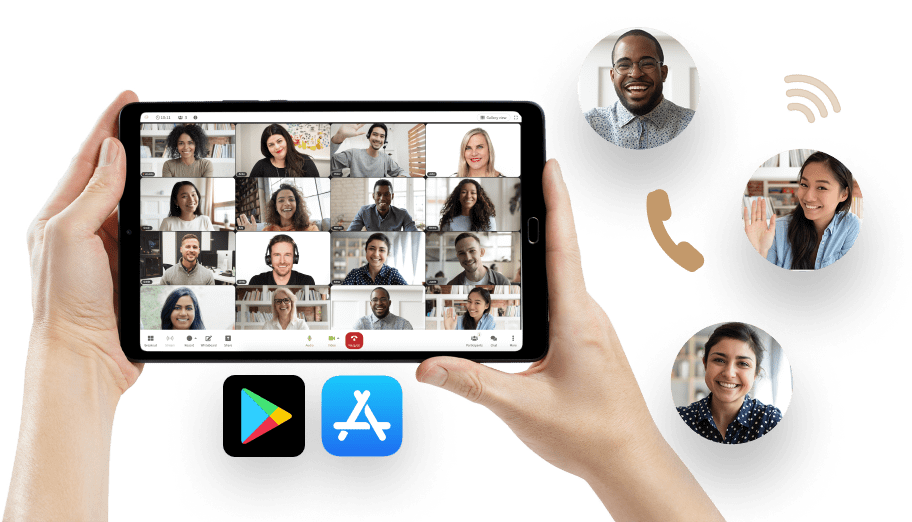隱私概述
本網站使用 cookie,以便我們能夠為您提供最佳的用戶體驗。 Cookie 信息存儲在您的瀏覽器中,並執行一些功能,例如在您返回我們的網站時識別您並幫助我們的團隊了解您認為最有趣和最有用的網站部分。 查看我們的 隱私權政策 獲取更多訊息
Callbridge 不會出售(因為“出售”是傳統意義上的定義)您的個人信息。
也就是說,我們不會向第三方提供您的姓名、電子郵件地址或其他個人身份信息以換取金錢。
但根據加州法律,出於廣告目的共享信息可能被視為“出售”“個人信息”。 如果您在過去 12 個月內訪問過我們的網站並看過廣告,根據加利福尼亞州法律,您的個人信息可能已“出售”給我們的廣告合作夥伴。 加利福尼亞州居民有權選擇退出“出售”個人信息,我們已經讓任何人都可以輕鬆停止可能被視為此類“出售”的信息傳輸。 為此,您需要在此模型中禁用 cookie 跟踪。
嚴格必要的Cookies
應始終啟用嚴格必要的Cookie,以便我們可以保存Cookie設置的首選項。
如果您停用此Cookie,我們將無法保存您的偏好設置。 這意味著每次訪問本網站時,您都需要重新啟用或禁用Cookie。
Google Analytics
本網站使用 Google Analytics 和 Crazy Egg 收集匿名信息,例如該網站的訪問者數量和最受歡迎的頁面。
保持此cookie啟用有助於我們改善網站。
請先啟用Strictly Necessary Cookies,以便我們保存您的偏好!
額外的 Cookie
本網站使用以下附加 cookie:
- 法案
- 縮放信息
請先啟用Strictly Necessary Cookies,以便我們保存您的偏好!